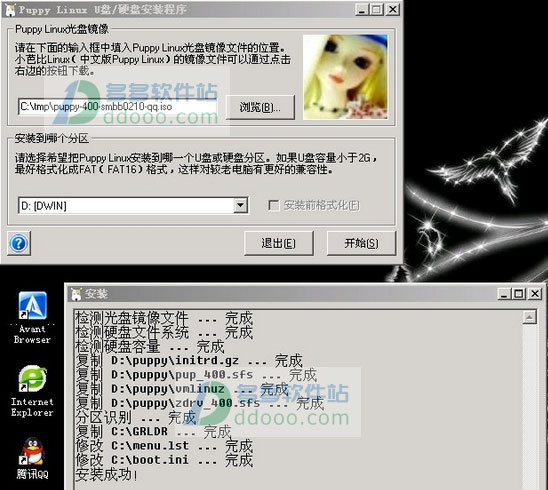
常用兼容问题-关于pup_4XX.sfs not found
有不少使用小芭比或者Puppy Linux的朋友报告遇到了启动时显示pup_4xx.sfs not found的问题。由于这和硬件驱动、分区方式等很多因素有关,我没有办法在自己的机器上把这些问题都重复出来,也就不容易找到问题的根结。在这个贴子里我会收集一些别人解决此问题的方法,也许对你有用。1、把menu.lst(硬盘安装)或者syslinux.cfg(U盘安装)里的内核参数中PSUBDIR=puppy去掉或者增加这个参数。
2、如果pup_400.sfs的文件名是大写,把它改为小写(见Puppy Dingo 4.00试用)
加内核参数ide=nodma和acpi=off(见pup_400.sfs not found on boot),据说对在CD上使用Puppy有帮助。
3、加上内核参数PDEV1=sdaX (sadX是pup_4XX.sfs所在分区,如sda1对应windows的C盘)
4、去除PSUBDIR参数后,把pup_4XX.sfs复制到硬盘fat16或fat32分区的根目录。
5、更改PMEDIA= 参数(如果是SATA硬盘,参数可设为PMEDIA=satahd,PMEDIA参数可以是以下之一:usbflash|usbhd|usbcd|ideflash|idehd|idecd|idezip|satahd|satacd|scsihd|scsicd|ataflash|atahd|atacd|atazip|cd)
6、更改BIOS里的硬盘参数及模式(如将SATA硬盘模式从AHCI更改为RAID)
找不到pup_4xx.sfs后,系统会自动进入命令行模式,可以用以下方法调试一下:
输入:probepart_init (或 fdisk /dev/sda)
会显示各驱动器分区信息,如:
/dev/sda1|ntfs|9767456
/dev/sda2|none|2
/dev/sda5|ntfs|19534976
/dev/sda6|vfat|12594896
/dev/sda7|ext3|6393806
/dev/sda8|swap|546146
..............................................
与menu.lst设置比较一下,看看menu.lst的写法是否正确。
如果写法正确无误,可采用以下应急解决办法:
以puppy4.31为例,假设我的puppy安装在sda6的puppy431目录下,依次运行:
mount -t vfat /dev/sda6 /mnt/tmpfs
cd /mnt/tmpfs/puppy431
mv PUP-431.SFS pup-431.sfs
然后重启即可。
使用方法
运行pup2usb.exe,选择小芭比iso选择想安装到的硬盘分区或U盘
开始安装小芭比到硬盘分区或U盘>
下载仅供下载体验和测试学习,不得商用和正当使用。
下载体验
